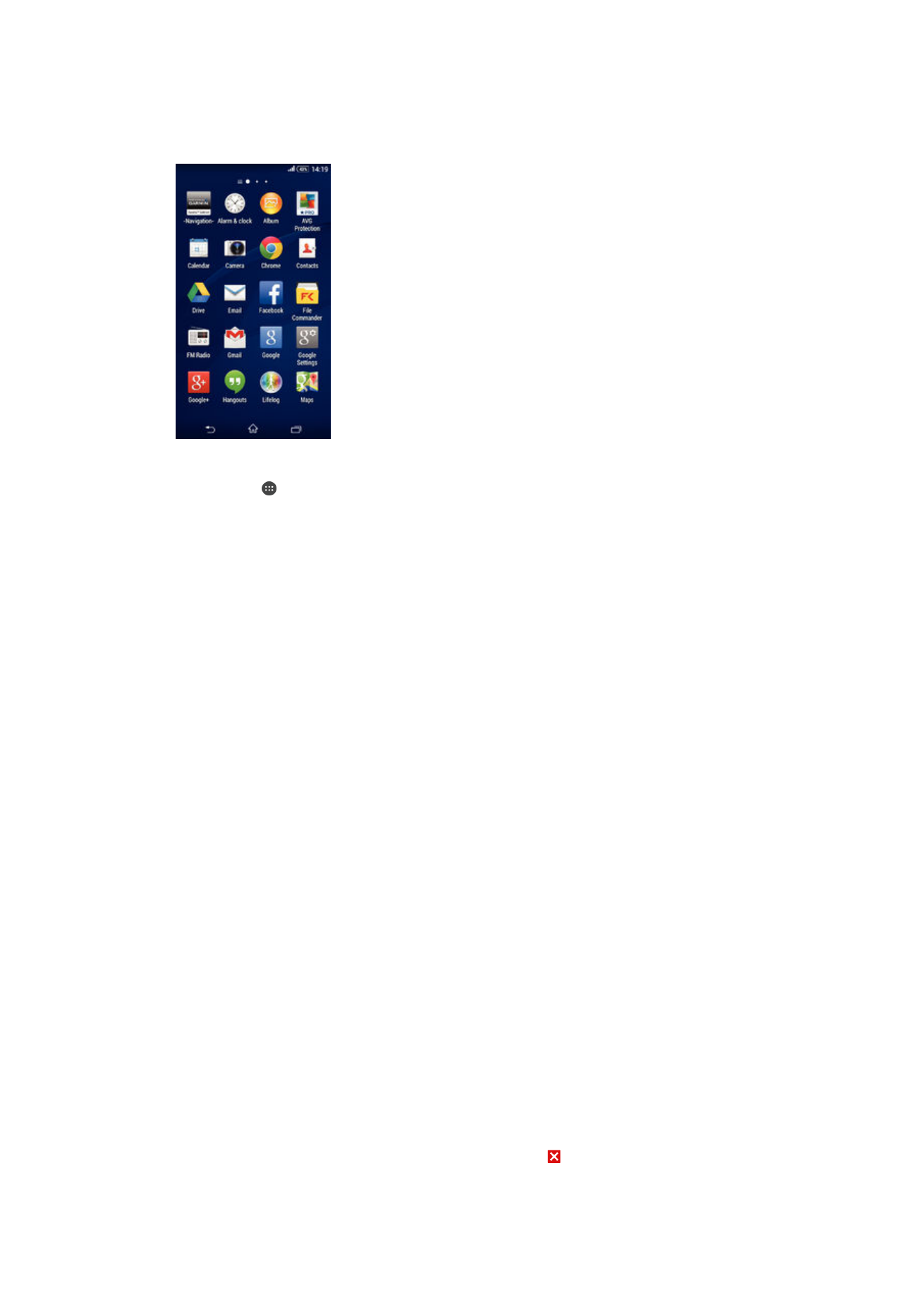
화면에서 열리는 응용프로그램 화면에는 장치에 미리 설치되어 제공되는 응용프로
그램과
사용자가 다운로드한 응용프로그램이 표시됩니다.
응용프로그램 화면에서 모든 응용프로그램을 보려면
1
홈
화면에서 을 누릅니다.
2
응용프로그램
화면에서 왼쪽 또는 오른쪽으로 쓸어 넘깁니다.
응용프로그램 화면에서 응용프로그램을 열려면
•
왼쪽
또는 오른쪽으로 쓸어 넘겨 응용프로그램을 찾은 다음 해당 응용프로그램
을
누릅니다.
응용프로그램 화면 메뉴를 열려면
•
응용프로그램
화면이 열려 있을 때 화면의 왼쪽 가장자리를 오른쪽으로 끕니다.
응용프로그램 화면에서 응용프로그램을 이동하려면
1
응용프로그램
화면 메뉴를 열려면 응용프로그램 화면의 왼쪽 가장자리를 오른쪽
으로
끕니다.
2
앱 표시
아래에서 맞춤형 순서 기능이 선택되어 있는지 확인합니다.
3
응용프로그램이
확대되고 장치가 진동할 때까지 응용프로그램을 터치하고 있다
가
새 위치로 끕니다.
홈 화면에 응용프로그램 바로가기를 추가하려면
1
응용프로그램
화면에서 응용프로그램 아이콘을 길게 눌러 화면이 진동하면 아이
콘을
화면 상단으로 끌어옵니다. 홈 화면이 열립니다.
2
홈
화면에서 아이콘을 원하는 위치로 끌어온 다음 놓습니다.
응용프로그램 화면에서 응용프로그램을 정렬하려면
1
응용프로그램
화면 메뉴를 열려면 응용프로그램 화면의 왼쪽 가장자리를 오른쪽
으로
끕니다.
2
앱 표시아래에서
원하는 옵션을 선택합니다.
응용프로그램 화면에서 응용프로그램을 검색하려면
1
응용프로그램
화면 메뉴를 열려면 응용프로그램 화면의 왼쪽 가장자리를 오른쪽
으로
끕니다.
2
응용프로그램 검색을
누릅니다.
3
검색할
응용프로그램의 이름을 입력합니다.
응용프로그램 화면에서 응용프로그램을 제거하려면
1
응용프로그램
화면 메뉴를 열려면 응용프로그램 화면의 왼쪽 가장자리를 오른쪽
으로
끕니다.
2
제거을
누릅니다. 제거 가능한 모든 응용프로그램에는 이 표시되어 있습니다.
3
제거할
응용프로그램을 누르고 제거을 누릅니다.
16
현재
문서는 인쇄물의 온라인 버전입니다. © 사적인 용도로만 인쇄할 수 있습니다.
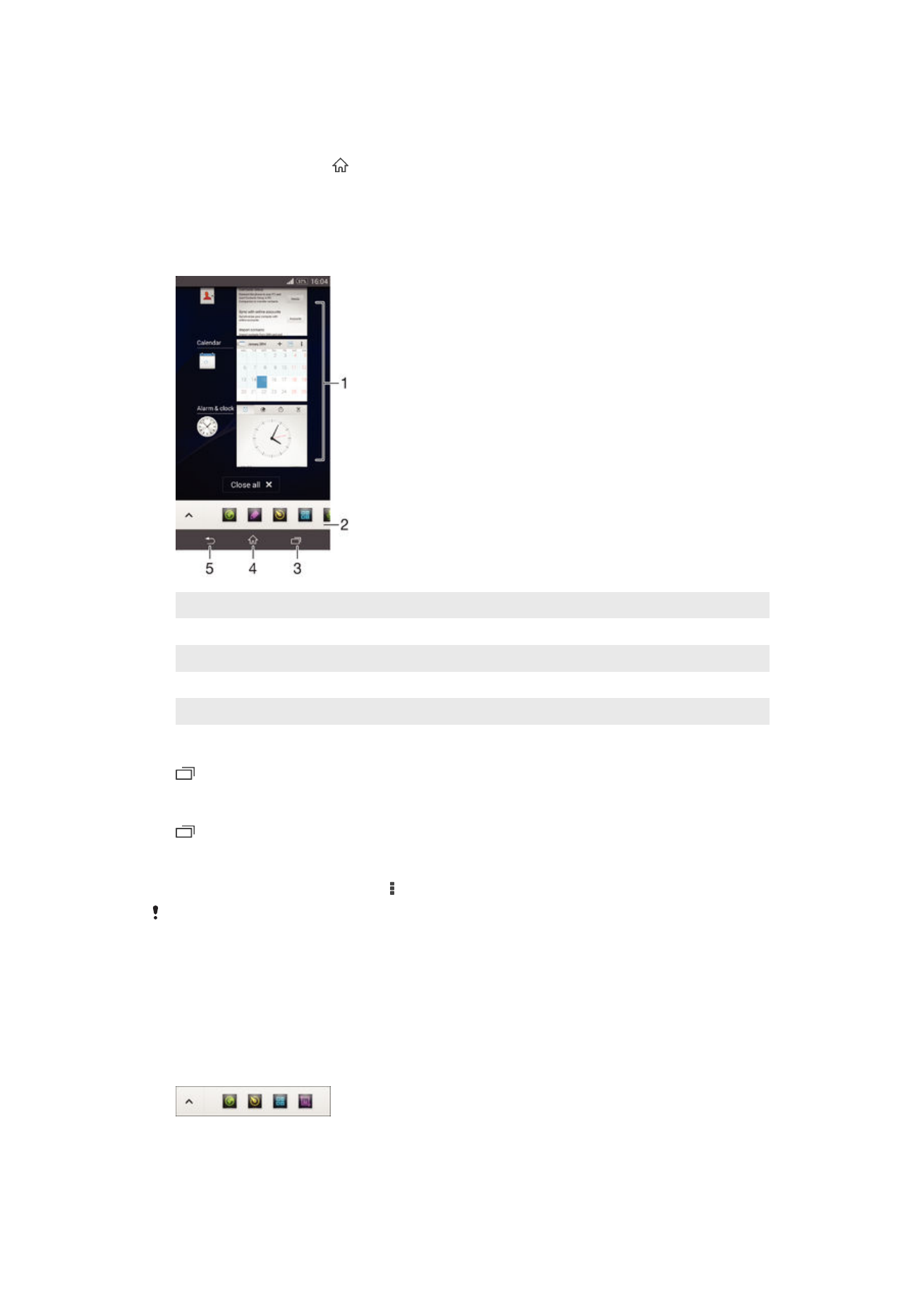
응용프로그램
탐색
탐색
키, 즐겨찾기 표시줄 및 최근에 사용한 응용프로그램 창(최근에 사용한 모든 응용
프로그램
간에 손쉽게 전환할 수 있음)을 사용하여 응용프로그램 사이를 탐색할 수 있
습니다
. 종료하기 위해 을 누르면 일부 응용프로그램이 닫히지만, 다른 응용프로그램
은
백그라운드에서 계속 실행되거나 일시 중지됩니다. 응용프로그램이 백그라운드에서
실행되거나
일시 중지되는 경우, 다음 번에 응용프로그램을 열 때 마지막으로 실행된
부분에서
작업을 계속할 수 있습니다.
1
최근에
사용한 응용프로그램 창 - 최근에 사용한 응용프로그램을 엽니다.
2
즐겨찾기
표시줄 – 응용프로그램이나 위젯에 접속할 수 있는 바로가기를 사용합니다.
3
작업
탐색 키 - 최근에 사용한 응용프로그램 창과 즐겨찾기 표시줄을 엽니다.
4
홈
탐색 키 - 응용프로그램을 종료하고 홈 화면으로 돌아갑니다.
5
이전
탐색 키 - 응용프로그램 내 이전 화면으로 되돌아가거나 응용프로그램을 닫습니다.
최근에 사용한 응용프로그램 창을 열려면
•
를 누릅니다.
최근에 사용한 모든 응용프로그램을 닫으려면
•
를 누른 다음 모두 닫기를 누릅니다.
응용프로그램에서 메뉴를 열려면
•